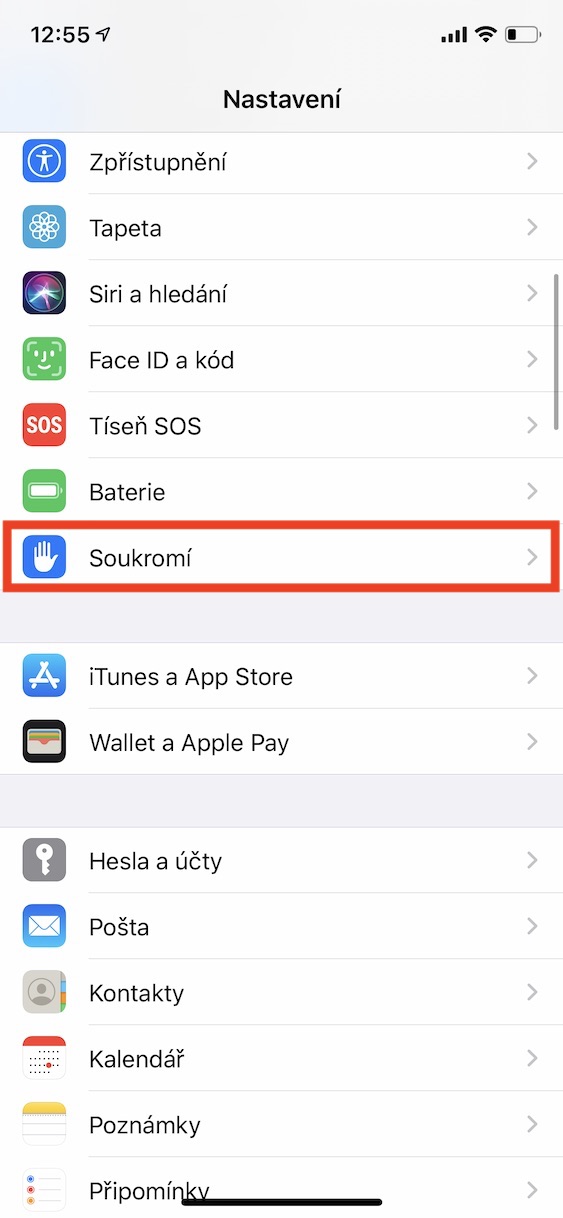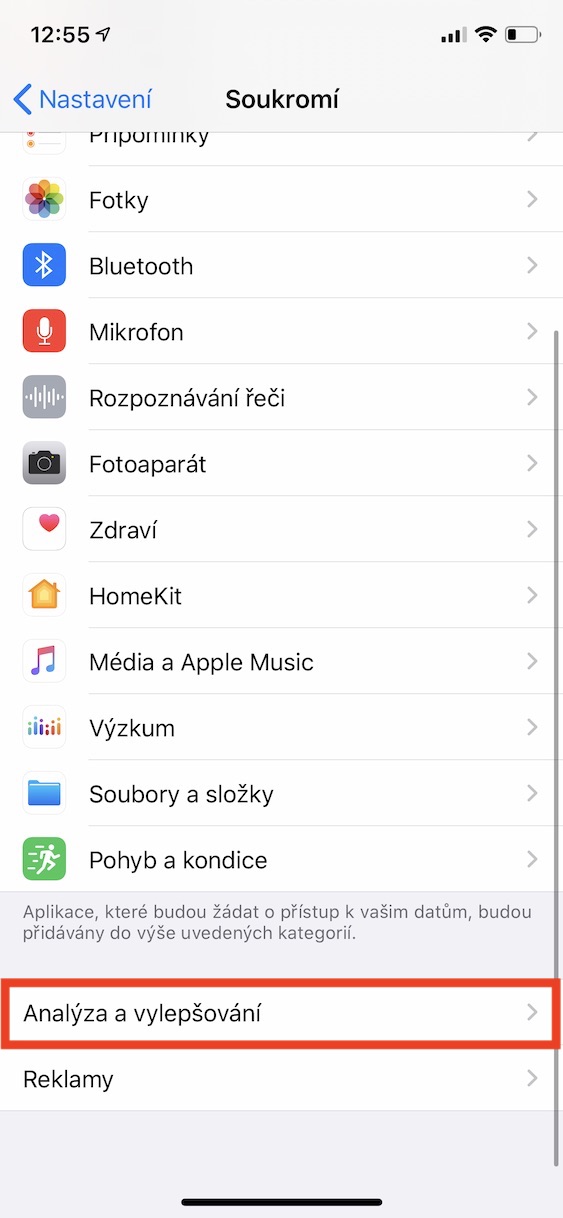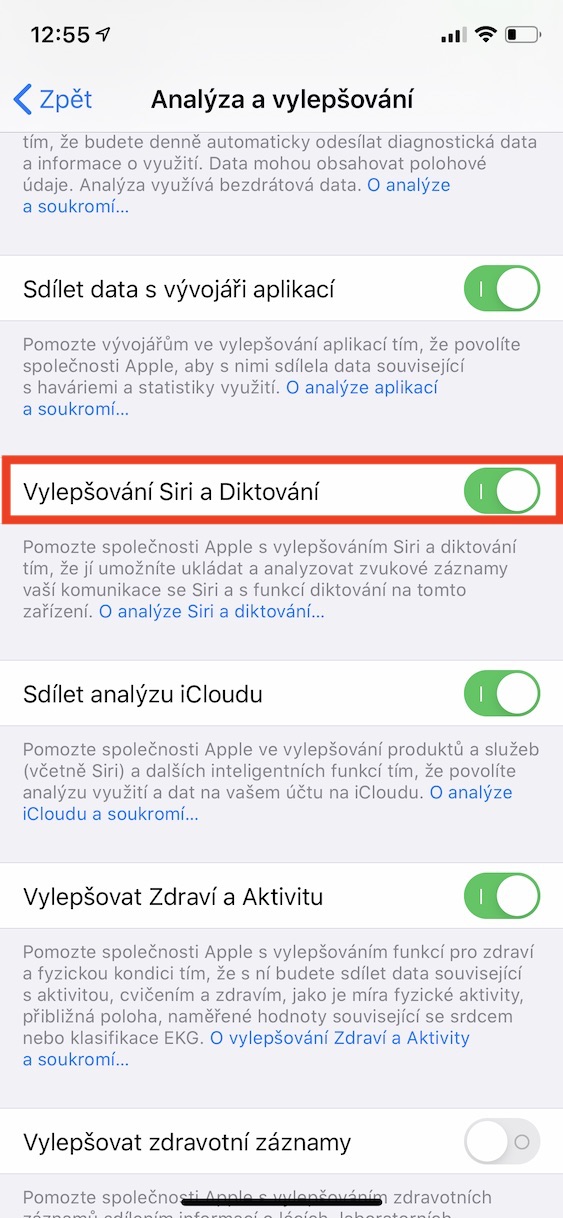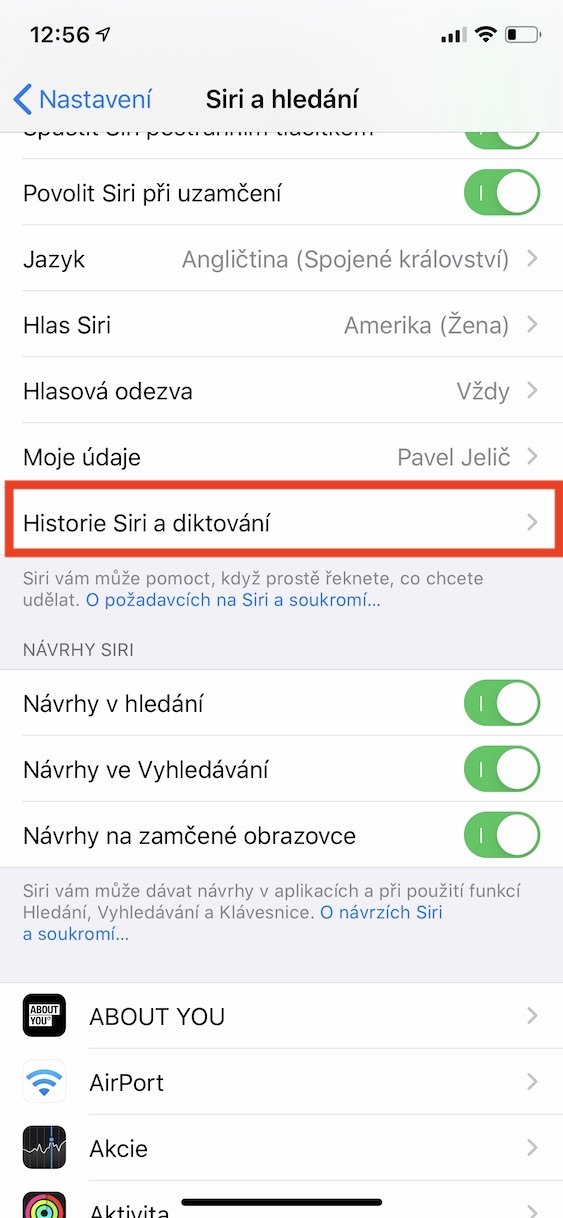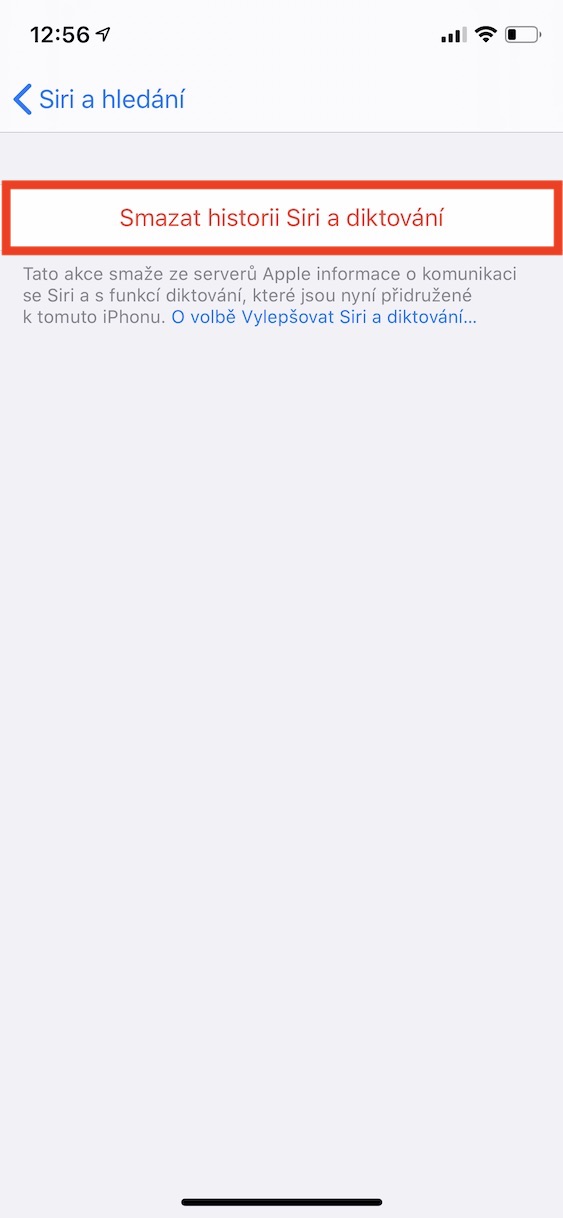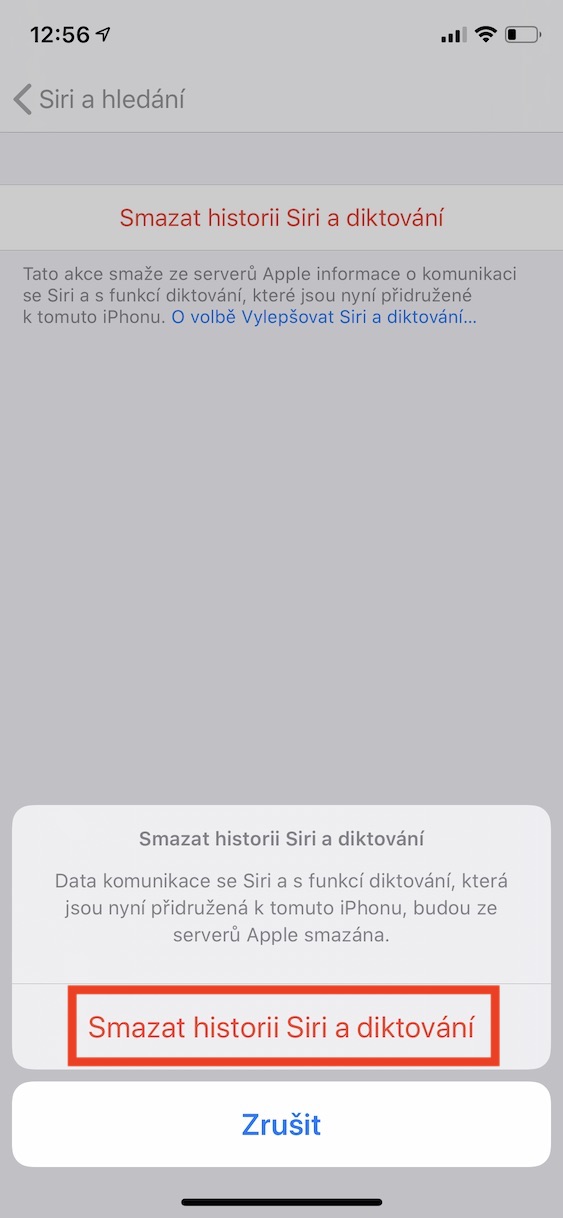မကြာသေးမီက၊ Google နှင့် Microsoft တို့သည် သုံးစွဲသူများ၏ အသံအမိန့်များကို အသံသွင်းရန်နှင့် ပြန်ဖွင့်ရန် ၎င်းတို့၏ အသံအကူများကို အသုံးပြုနေကြကြောင်း မကြာသေးမီက အင်တာနက်ပေါ်တွင် ပျံ့နှံ့ခဲ့သည်။ နောက်ပိုင်းတွင် Apple သည် Siri ကို ပိုမိုကောင်းမွန်အောင်ပြုလုပ်ရန် ရည်ရွယ်ချက်ဖြင့် သုံးစွဲသူများနှင့် ဆက်သွယ်ရာတွင် Siri အသုံးပြုသည့် မှတ်တမ်းအားလုံးကို ခွဲခြမ်းစိတ်ဖြာရန် ရွေးချယ်ထားသောဝန်ထမ်းများကို ခွင့်ပြုပေးကြောင်း ဝန်ခံခဲ့သည်။ ယင်းနောက်တွင်၊ Cupertino ကုမ္ပဏီသည် အသံဖမ်းယူမှုများကို ပိတ်ရန်နှင့် Apple ၏ ဆာဗာများမှ ယခင်အသံသွင်းမှုများကို ဖျက်ပစ်ရန် iOS 13.2 တွင် ရွေးချယ်စရာအသစ်များကို ထည့်သွင်းခဲ့သည်။ ဒီတော့ သူတို့ကို ဘယ်မှာ ရှာတွေ့နိုင်မလဲ အတူတူ ကြည့်ကြရအောင်

Apple ဆာဗာများသို့ Siri အသံသွင်းခြင်းကို ပေးပို့ခြင်းအား ပိတ်နည်း
iOS 13.2 (iPadOS 13.2) ရှိသော iPhone သို့မဟုတ် iPad တွင်၊ သို့ရွှေ့ပါ။ Nastavení ဒီကနေဆင်းလိုက်ပါ။ အောက်တွင်ရွေးချယ်ပါ။ ကိုယ်ရေးကိုယ်တာ ပြီးမှ ရွေးပါ။ ဆန်းစစ်ခြင်းနှင့် တိုးတက်မှု. ဒါဆိုရင် လုံလောက်ပါပြီ။ ပိတ်လိုက်ပါ။ လုပ်ဆောင်ချက် Siri နှင့် Dictation ကို တိုးတက်စေခြင်း။. ၎င်းသည် Apple ဆာဗာများသို့ အသံသွင်းခြင်းကို တားဆီးနိုင်မည်ဖြစ်သည်။ ဟုတ်ပါတယ်၊ Apple က သင့်ကို ဒီနေရာကနေ ခြေရာခံခွင့်ပြုတဲ့ တခြားလုပ်ဆောင်ချက်တွေကို သင်ပိတ်ထားနိုင်ပါတယ်။
Apple ဆာဗာများမှ ယခင်အသံသွင်းချက်များကို ဖျက်နည်း
Apple ၏ ဆာဗာများသို့ ပေးပို့ခြင်းမှ Siri အသံသွင်းမှုများကို ပိတ်လိုက်သည်နှင့်၊ သင်သည် ယခင် အသံသွင်းမှုအားလုံးကို ဖျက်ပစ်နိုင်သည်။ သင်ဤတွင်အောင်မြင်နိုင်သည်။ ဆက်တင်များ -> Siri နှင့် ရှာဖွေပါ။. ဤနေရာတွင် ကဏ္ဍကို သွားပါ။ Siri ၏သမိုင်းနှင့်သတ်ပုံ ပြီးမှ ရွေးပါ။ Siri နှင့် သတ်ပုံမှတ်တမ်းကို ဖျက်ပါ။. ထို့နောက် ဤရွေးချယ်မှုကို အတည်ပြုပါ။ Apple ၏ ဆာဗာများတွင် သိမ်းဆည်းထားသည့် ခိုးယူမှုများနှင့် ယခင်အသံသွင်းမှုများကို ယခု သင်ဖယ်ရှားလိုက်ပါပြီ။